

作者: Nathan E. Malpass, 最新更新: 2021年5月24日
驱动器C通常在计算机上具有最大的使用空间。 因此,计算机/笔记本电脑用户倾向于从驱动器C中删除不同的文件,尤其是那些名称不熟悉的文件。 您没有注意到的是,您已删除系统中最重要的文件之一-用户个人资料。 接下来您意识到,由于您已经删除了帐户,因此无法进入笔记本电脑。
对于那些经历过这种情况的人,请放松身心! 你仍然可以 取消删除个人资料。 我知道丢失用户个人资料很糟糕,因为它包含您保存的重要文件和文件夹。 经历数据丢失真的很难。 但是你知道什么不难吗? 遵循以下有关取消删除配置文件的各个步骤,尤其是使用FoneDog Data Recovery时。
此外,您是否还想了解有关如何删除的其他文章? 例如, 如何从Mac取消删除文件 or 如何从SD卡中删除文件,等等。
第1部分。取消删除配置文件的最简单方法第2部分。手动取消删除配置文件第3部分。使用备份副本取消删除配置文件第4部分。避免措施部分5。 结论
为什么选择此数据恢复软件? 因为这是取消删除配置文件的最简单方法。 这将是恢复您的个人资料的最简单,最方便的方法。 让我将此软件与魔术师或巫师进行比较。 该专业向导将取消删除您的个人资料,包括您的照片,视频,音频,文件,文档等。 它支持Windows和 Mac 操作系统。
与其他方法不同,此方法仅包含三个简单而又快速的步骤来再次浏览您保存的文件和文件夹。 毫无疑问。 并保证了安全性和成功。
因此,这里是说明:
步骤1-最简单的步骤。 转到提供的链接(/data-recovery/),只需单击下载并在计算机上安装该软件。
第2步-设置丢失用户文件夹的位置。
在“硬盘驱动器”部分下,选择删除和丢失文件的特定驱动器位置。

步骤3-点击“扫描”
它将自动扫描您在上一步中选择的文件和文件夹。 它显示您丢失的其他数据。

步骤4-查找要恢复的文件夹/文件(用户配置文件)。
查看扫描文件中的数据后,选择要恢复的特定文件。 您也可以使用软件顶部提供的搜索栏来执行此操作。

您也可以在注册表编辑器的帮助下找到取消删除配置文件的解决方案。 此处的说明既耗时又繁琐,但是请完全按照步骤进行操作,以使您成功恢复个人资料。
第1步-识别安全标识符
第2步-注册表编辑
HKEY_LOCAL_MACHINE>软件> Microsoft> Windows NT> CurrentVersion> ProfileList
对于重复项,您有两个选择。
选项1:删除不带.BAK扩展名的SID
只需右键单击没有扩展名的文件夹,然后选择“删除”以仅具有一个SID。
选项2:重命名重复项
只需右键单击具有扩展名的文件夹,然后输入“重命名”。 删除扩展名。
最后,从注册表编辑器中保存所有更改。 退出所有打开的文件,然后重新启动计算机。 预计完成重新启动后,您的文件和文件夹将全部还原和恢复。
您知道拥有备份数据有多重要吗? 极其重要! 您可以使用备份副本取消删除配置文件。 如果出现问题,您的备份副本将允许您保留和还原数据。 现在,如果有时间,请不要忘记为所有重要数据创建不同硬件的备份副本。
注意:此方法仅对丢失用户配置文件之前已创建备份文件的用户有效。
步骤1-输入 文件历史记录 在“搜索”框上输入,也可以在输入Windows + R后将其写在提供的框中。
第2步-单击 使用文件历史记录还原文件
步骤3-从弹出窗口中选择用户配置文件通常所在的目录(C:\ Users \文件夹)。
步骤4-选择要还原的最佳类型。
步骤5-提供了Restore(还原)按钮,然后单击它。
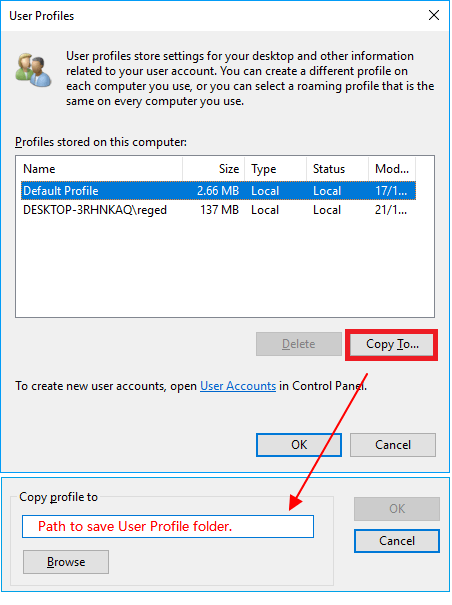
在显示的最后一种方法中,也许您中的某些人没有遵循它,因为您没有文件备份。 现在是时候改善您的安全措施了。 尝试对文件进行定期备份。 如果您不知道专门技术,则可以在不同的市场上找到许多专业的备份软件。
我可以推荐的是方便且易于使用的软件。 例如FoneDog的备份软件和AOMEI Backupper Standard。 FoneDog软件已经解决,因此让我们研究一下AOMEI Backupper Standard。
AOMEI Backupper Standard是一个免费软件程序,可让您备份整个文件,包括计算机,个人文件和用户配置文件。 它支持Windows XP至10。如果您拥有这样的软件,当您不小心丢失或删除了个人资料时,便会发挥很大的优势,然后可以借助备份数据轻松地删除该个人资料。
但是,如第三步中所述,文件历史记录有缺点。 这是因为无法备份整个系统,并且不支持长路径备份文件。 因此,最好拥有自己的专业备份软件。
人们也读Undelete Plus用于数据恢复及其有效的替代方案3种不同的使用撤消删除的方法
可以看出,这三种是不同的方法 取消删除个人资料。 特别是在便利性方面。 如果您已达到这一部分,则很明显,一种方法的使用非常复杂,并且该方法快速且易于使用。
我的意思是,您应该优先选择最好的,而不是仅仅选择“好”。 选择不是一个耗时的过程,而是选择一个轻松的过程。 使用最好的,感觉异常。 使用FoneDog数据恢复可轻松生活。 立即下载。 /data-recovery/
发表评论
评论
热门文章
/
有趣乏味
/
简单困难
谢谢! 这是您的选择:
Excellent
评分: 4.8 / 5 (基于 82 评级)